怎么用u盘重装系统windows10
- 分类:U盘教程 回答于: 2022年05月26日 10:01:44
win10作为新一代跨平台及设备应用的操作系统,在界面、性能、功能等各方面做出全新的改变,因此得到了广大用户的喜爱,那么我们怎么用u盘重装系统windows10呢?下面,小编就将u盘重装系统windows10的步骤教程分享给大家。
工具/原料:
1、操作系统: windows 10
2、品牌型号:台式/笔记本电脑 U盘
3、软件版本:咔咔装机
具体的步骤如下:
1、先在一台可用的电脑上下载安装咔咔装机一键重装系统工具并打开,插入一个8g以上的空白u盘,选择u盘重装系统模式,点击开始制作。
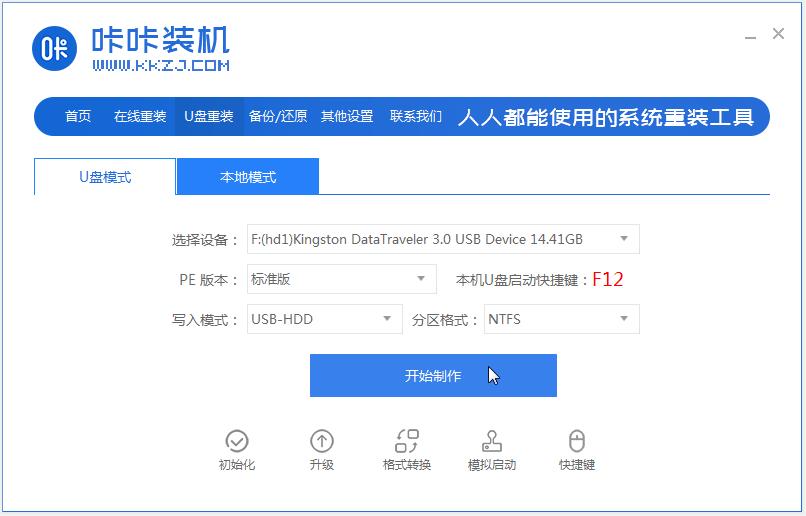
2、选择需要安装的win10系统,点击开始制作。
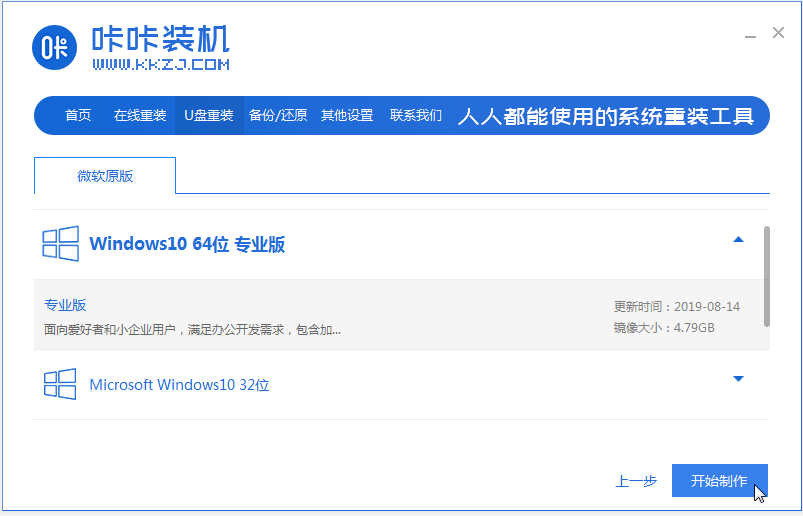
3、软件制作u盘启动盘成功后,可先预览对应的需要安装的电脑主板的启动热键,然后再拔除u盘退出。
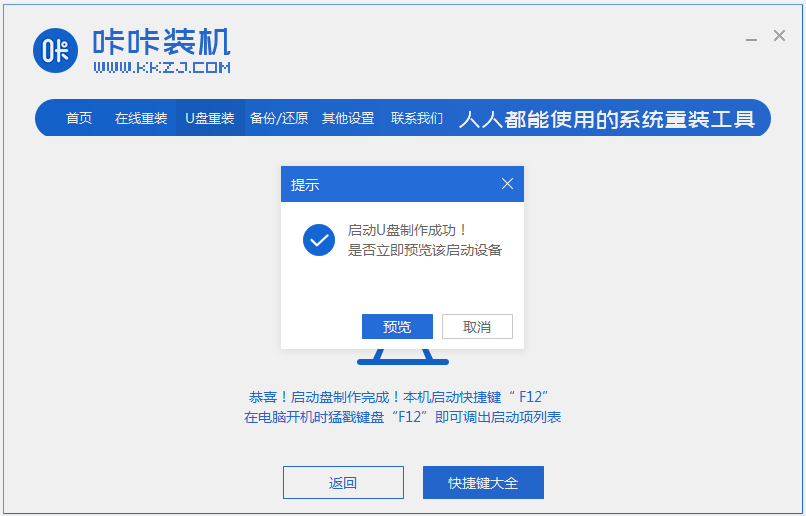
4、插入启动盘进电脑中,开机不断按启动热键进启动界面,选择u盘启动项回车确定进入到pe选择界面,选择第一项pe系统回车进入。
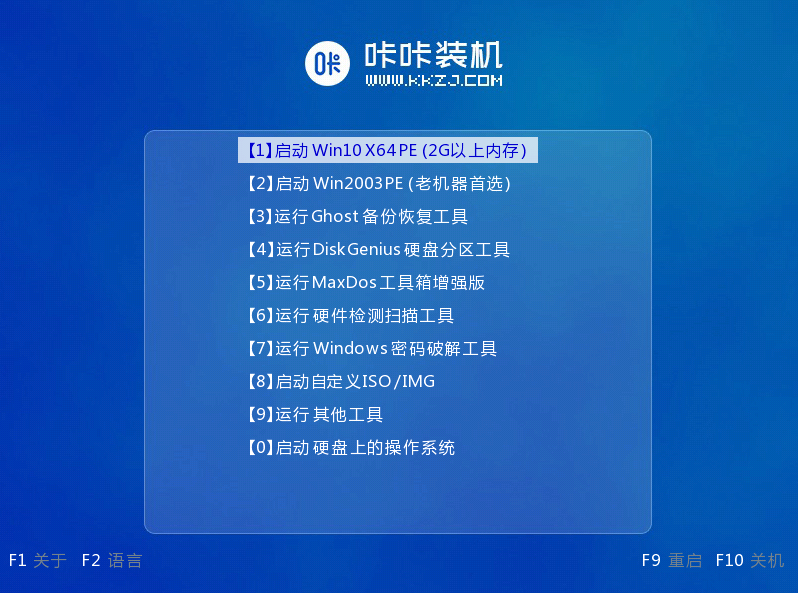
5、在pe系统桌面上打开咔咔装机工具,然后选择win10系统点击安装。

6、将系统安装到系统盘c盘,点击开始安装。

7、等待安装完成后,立即重启电脑。
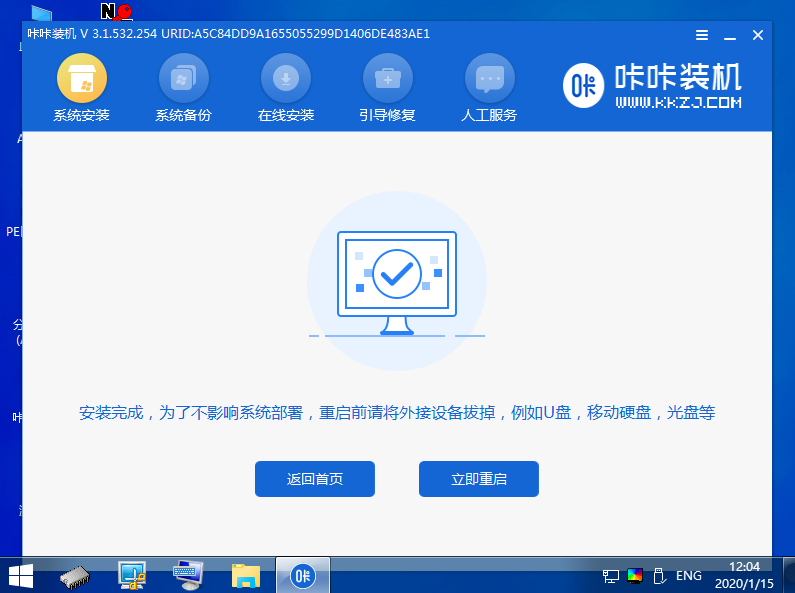
8、期间可能会重启多次,直到成功进入到win10系统桌面即可。

以上便是借助咔咔装机一键重装系统工具制作u盘启动盘重装win10系统的方法,有需要的小伙伴可以参照教程进行操作。
 有用
26
有用
26


 小白系统
小白系统


 1000
1000 1000
1000 1000
1000 1000
1000 1000
1000 1000
1000 1000
1000 1000
1000 1000
1000 1000
1000猜您喜欢
- u盘装系统按什么键进入PE2022/09/22
- u盘重装win7 32位图文教程2017/07/28
- 格式化u盘工具哪个好用2022/09/14
- 免费的u盘数据恢复软件有哪些..2023/02/17
- u盘启动盘装系统,小编教你怎么装系统..2017/11/11
- u盘制作启动盘,小编教你简单制作U盘安..2017/12/01
相关推荐
- 怎样制作系统U盘2022/09/01
- u盘数据恢复多少钱及小白数据软件使用..2023/04/03
- 小编教你bios设置图解2017/09/22
- 笔记本u盘启动项要如何设置..2021/06/21
- 金士顿u盘数据恢复工具完整版教程..2023/02/07
- 简述联想电脑重装系统按哪个键进u盘启..2023/02/27

















